Lecteurs de Stockage
Accéder aux lecteurs de stockage
Pour accéder aux lecteurs de stockage, double-cliquez sur l'un des lecteurs comme pour ouvrir un dossier classique.
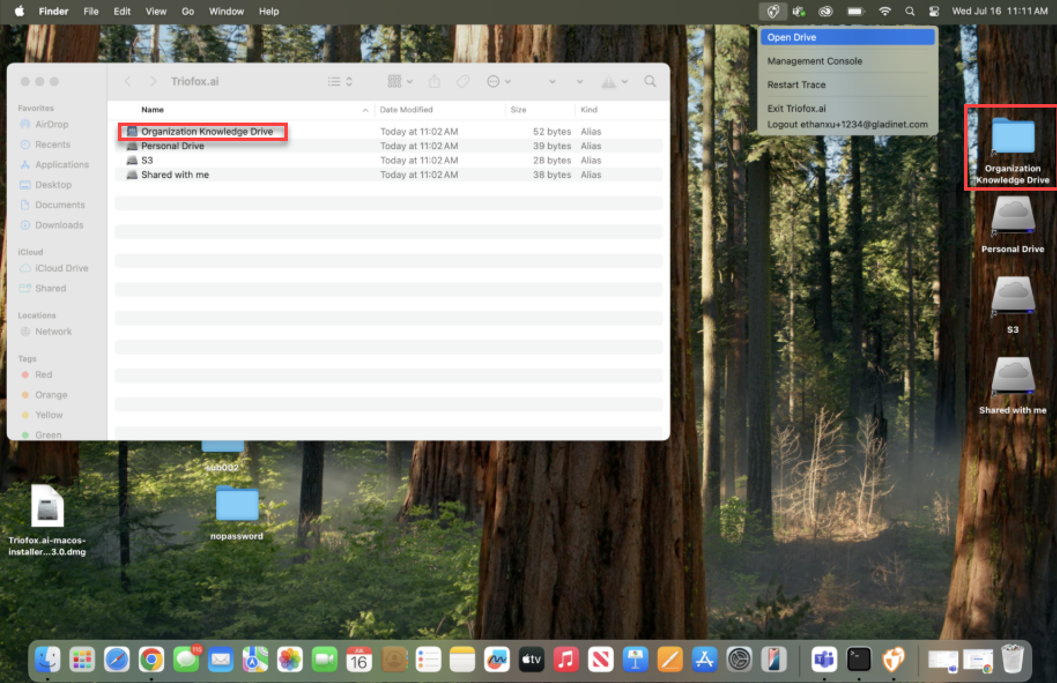
Une fois ouvert, vous verrez tous vos fichiers et dossiers dans ce lecteur de stockage. Vous pouvez maintenant utiliser vos lecteurs de stockage comme un lecteur virtuel ou un dossier. Vous pouvez ouvrir et modifier des fichiers comme s'ils étaient locaux ou copier et coller pour télécharger vers ou télécharger depuis le lecteur.
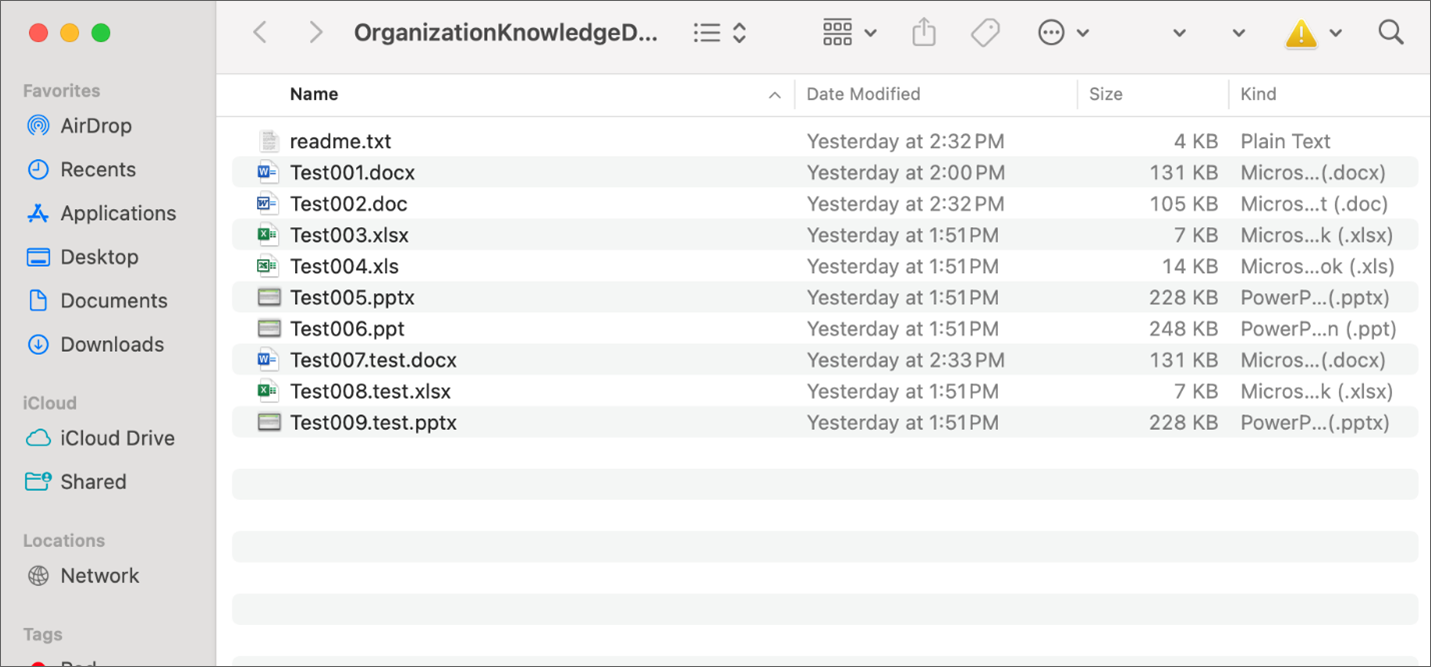
Lorsque vous cliquez avec le bouton droit sur un dossier ou un fichier, le menu contextuel s'affiche. Avec ce menu, vous pouvez effectuer diverses actions pour le fichier.
Menu contextuel pour les dossiers
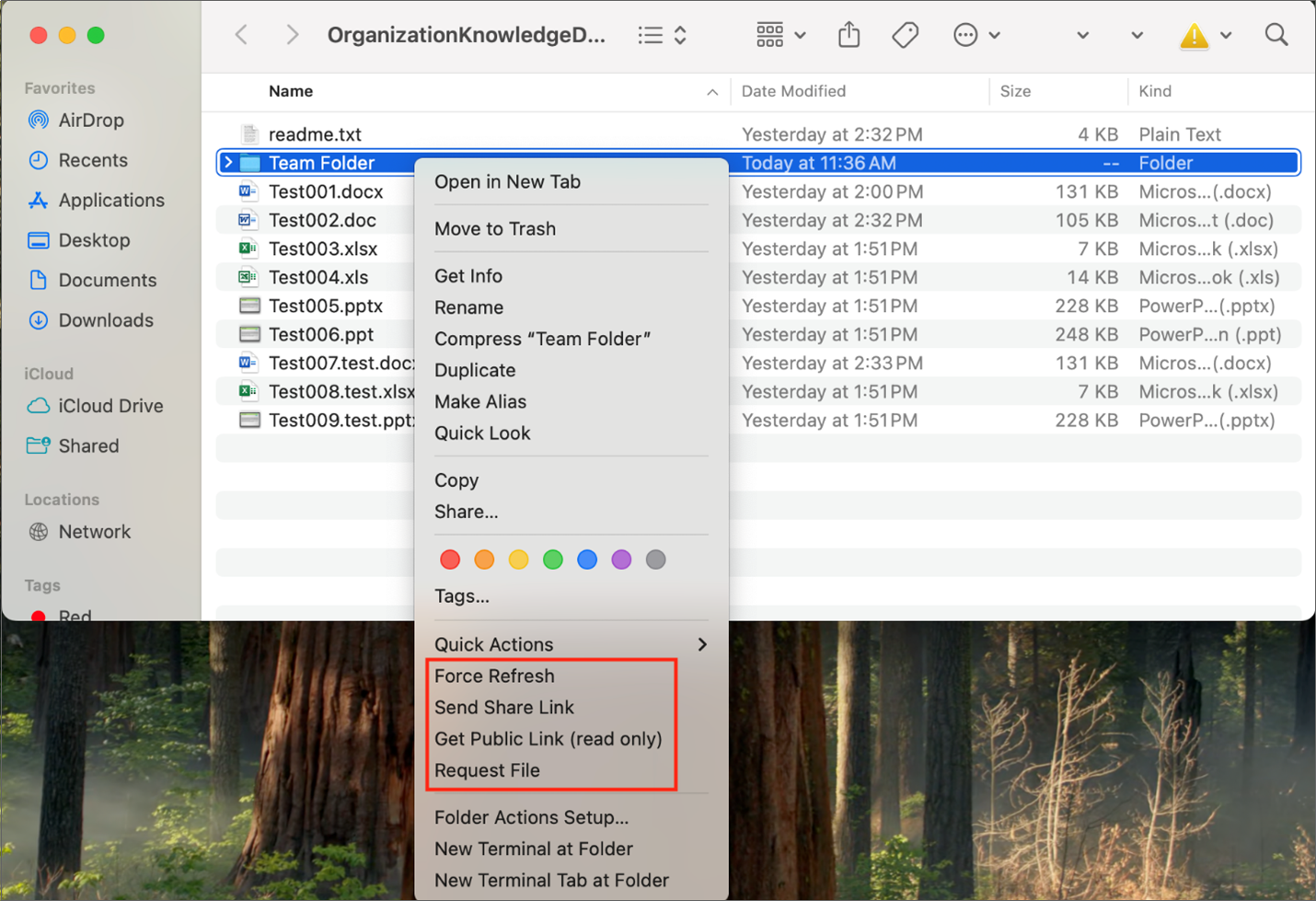
Forcer l'actualisation
Cliquez ici pour synchroniser le portail web avec votre dossier local.
Envoyer un lien de partage
Cette option vous permet de partager le dossier avec d'autres personnes par e-mail.
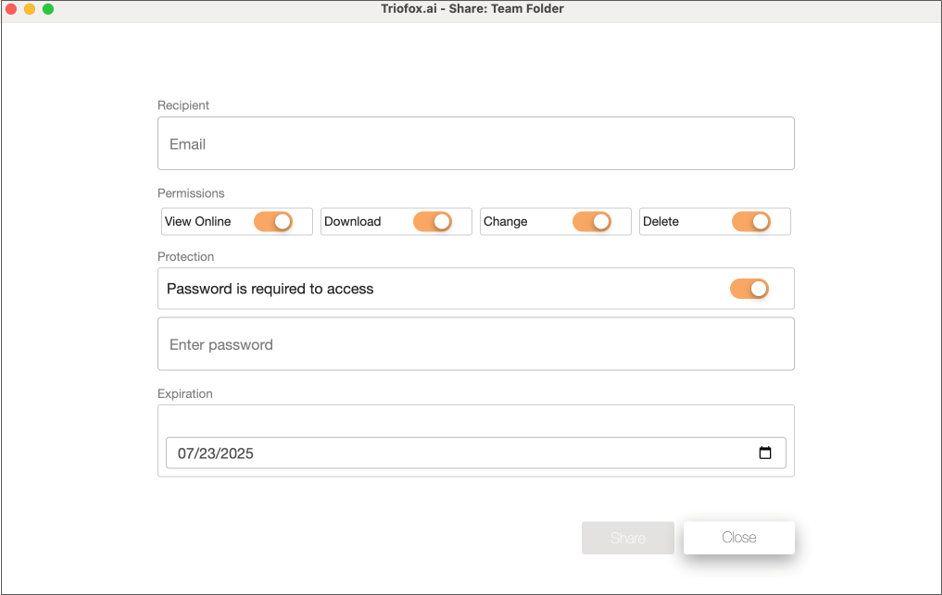
Destinataire :
Entrez l'e-mail avec lequel vous souhaitez partager le dossier. Cela peut être n'importe quelle adresse e-mail interne ou externe. Plusieurs e-mails peuvent être ajoutés à la fois en les séparant par un ";".
Permissions :
- Voir en ligne : Lorsqu'activé, le dossier partagé peut être consulté en ligne sans être téléchargé. Lorsqu'il est désactivé, le dossier partagé ne peut être consulté qu'en étant téléchargé.
- Télécharger : Lorsqu'activé, le dossier partagé peut être téléchargé. Lorsqu'il est désactivé, le dossier partagé ne peut pas être téléchargé.
- Modifier : Activer cette option permet à l'utilisateur de modifier le dossier s'il est partagé avec un utilisateur enregistré auprès de l'organisation.
- Supprimer : Activer cette option permet à l'utilisateur de supprimer des fichiers et des sous-dossiers dans le dossier partagé.
Protection :
Si Un mot de passe est requis pour accéder est activé, un champ de mot de passe apparaîtra. Vous pouvez définir un mot de passe. Ensuite, le mot de passe sera requis pour ouvrir le lien de partage envoyé à l'utilisateur par e-mail.
Expiration :
Définissez le temps pour quand le partage expire et l'utilisateur perdra l'accès au dossier partagé.
Après avoir configuré vos paramètres de partage, cliquez sur Partager. L'e-mail d'invitation de dossier partagé Triofox.ai sera envoyé aux destinataires.
Obtenir un lien public
Cette option vous permet de partager un dossier sous forme de lien public (lecture seule). Toute personne ayant le lien peut accéder à ce dossier. Cliquez sur cette option pour ouvrir une fenêtre pour configurer le lien public.
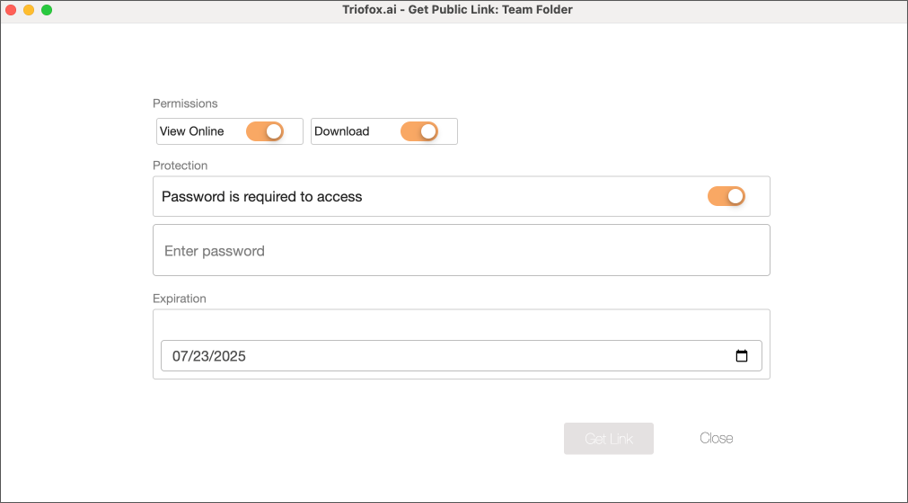
Permissions :
- Voir en ligne : Lorsqu'activé, le(s) fichier(s) partagé(s) peut(peuvent) être consulté(s) en ligne sans être téléchargé(s). Lorsqu'il est désactivé, le(s) fichier(s) partagé(s) ne peut(peuvent) être consulté(s) qu'en étant téléchargé(s).
- Télécharger : Lorsqu'activé, le(s) fichier(s) partagé(s) peut(peuvent) être téléchargé(s). Lorsqu'il est désactivé, le(s) fichier(s) partagé(s) ne peut(peuvent) pas être téléchargé(s).
Protection :
Si Un mot de passe est requis pour accéder est activé, un champ de mot de passe apparaîtra. Vous pouvez définir un mot de passe. Ensuite, le mot de passe sera requis pour ouvrir le lien de partage envoyé à l'utilisateur par e-mail.
Heure d'expiration :
Définissez le temps pour quand le lien public expire.
Cliquez sur Créer, un lien public sera généré. Copiez le lien public dans votre presse-papiers. Vous pouvez coller ce lien n'importe où (par exemple, dans des e-mails ou sur les réseaux sociaux).
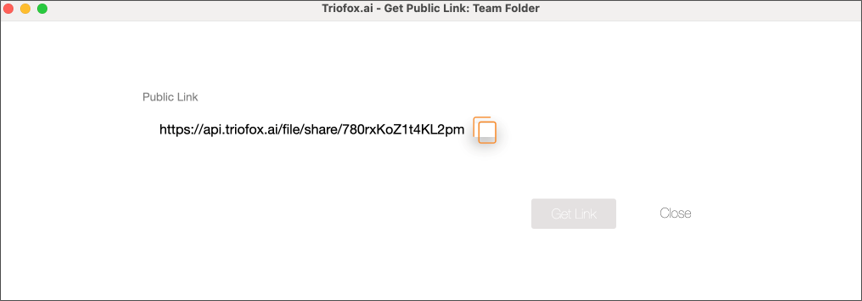
Demander un fichier
Cette option vous permet de passer un lien de dossier à un utilisateur et de demander à l'utilisateur de télécharger un fichier dans ce dossier. Vous pouvez demander un fichier à plusieurs e-mails à la fois en les séparant par un ";". Ce lien de téléchargement peut être défini pour expirer dans un certain temps ou jamais.
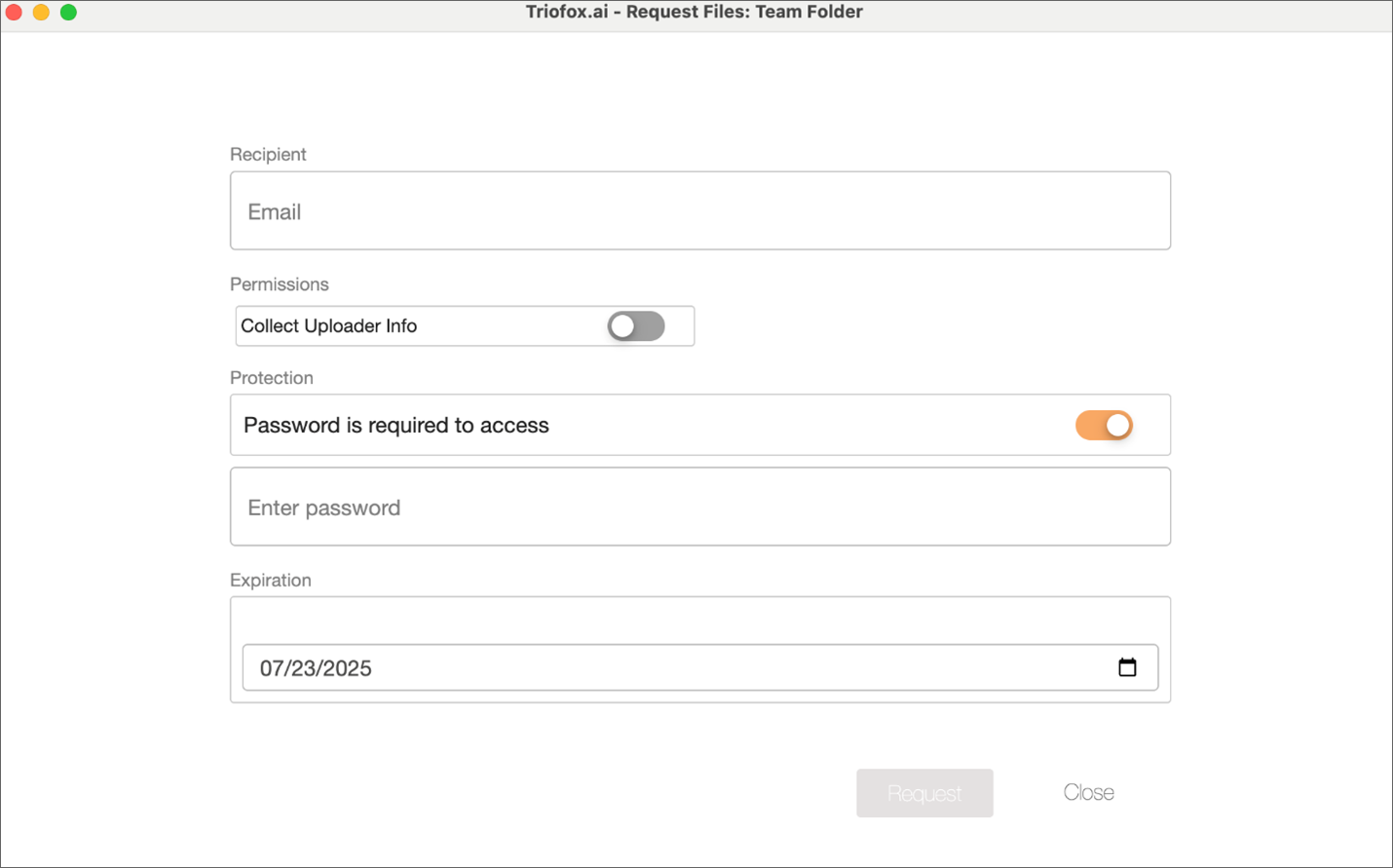
Après que les paramètres de la demande sont configurés, les e-mails d'invitation de téléchargement de fichier Triofox.ai seront envoyés aux destinataires. Les destinataires peuvent cliquer sur le lien dans l'e-mail et commencer à télécharger.
Menu contextuel pour les fichiers
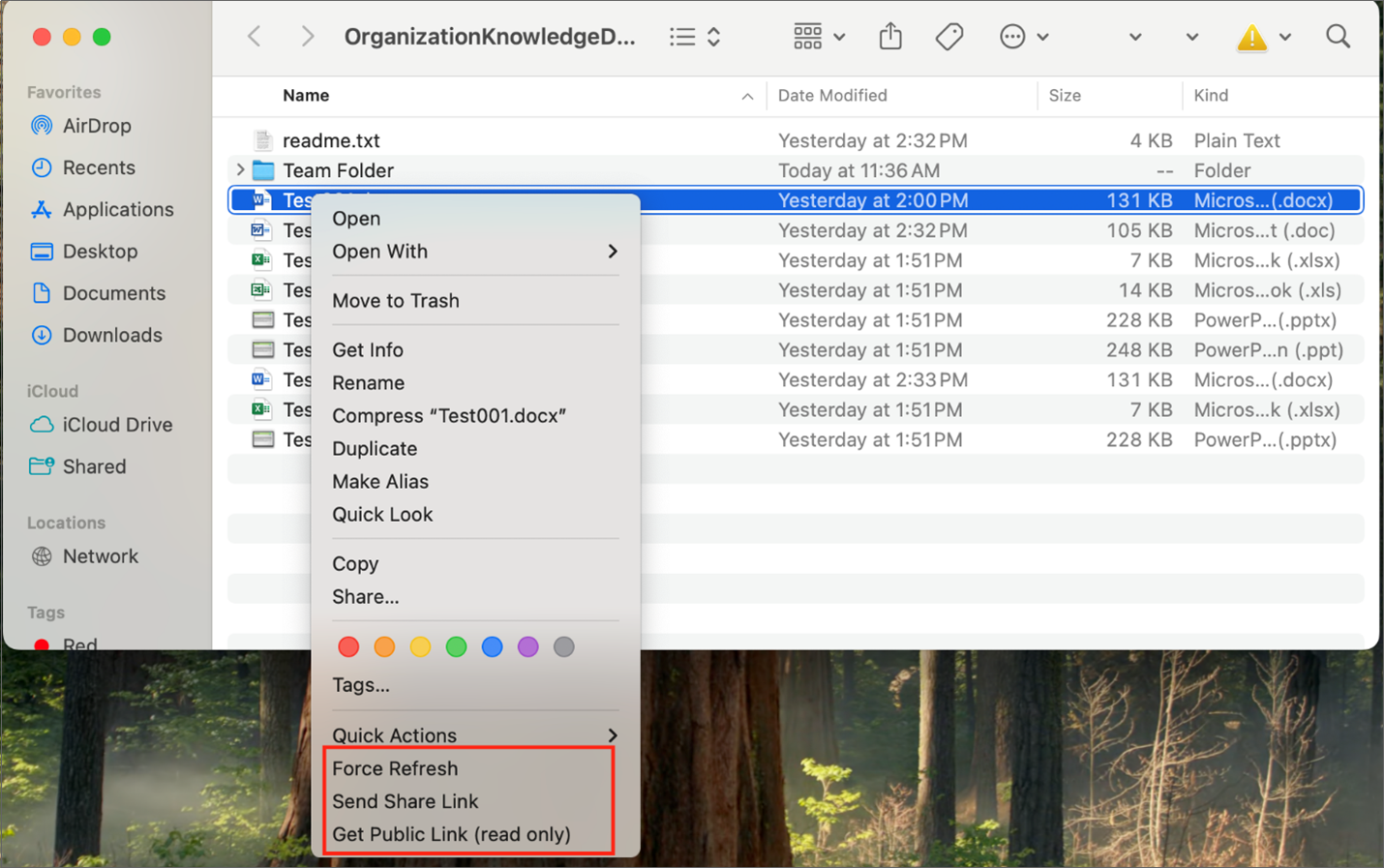
Forcer l'actualisation
Cliquez sur cette option pour synchroniser le portail web avec votre fichier local.
Envoyer le lien de partage
Cette option vous permet de partager le fichier avec d'autres via email. Plusieurs emails peuvent être ajoutés en même temps en les séparant par un ";". Après avoir configuré vos paramètres de partage, cliquez sur Partager. L'email Triofox.ai Invitation de Fichier Partagé sera envoyé aux destinataires.
Obtenir le lien public
Permet d'obtenir un lien web en lecture seule vers le fichier. Cette option vous permet de partager un fichier via un lien public (Lecture Seule). Toute personne possédant le lien peut accéder à ce fichier. Cliquez sur cette option pour ouvrir une fenêtre vous permettant de configurer le lien. Cliquez sur Créer, un lien public sera généré. Copiez le lien public dans votre presse-papiers. Vous pouvez coller ce lien n'importe où (par exemple, dans des emails ou sur les réseaux sociaux).